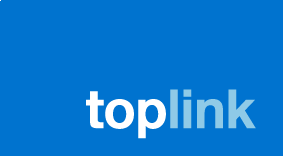Bildschirm übertragen- Was ist das genau?
Der Begriff „Bildschirm übertragen“ bezieht sich auf die technische Möglichkeit, den Inhalt eines Bildschirms auf ein anderes Gerät oder an andere Benutzer zu übertragen. Dies wird häufig in beruflichen und privaten Kontexten verwendet, um Informationen zu teilen oder zusammenzuarbeiten. Bildschirmübertragung, auch als Screen Sharing oder Screen Mirroring bekannt, ermöglicht es, den Bildschirminhalt eines Geräts, wie einem Computer, Tablet oder Smartphone, in Echtzeit auf ein anderes Gerät zu übertragen. Dies wird genutzt, um Präsentationen zu halten, Schulungen durchzuführen oder technische Unterstützung zu leisten.
Technische Voraussetzungen:
Die technischen Voraussetzungen für eine erfolgreiche Bildschirmübertragung umfassen die entsprechende Hardware, also ein funktionierender Computer, Tablet oder Smartphone, und die passende Software. Programme wie Zoom, Microsoft Teams und Google Meet bieten integrierte Funktionen zur Bildschirmübertragung. Zudem ist eine stabile und ausreichend schnelle Internetverbindung erforderlich, insbesondere bei Fernübertragungen.
Methoden der Bildschirmübertragung:
Es gibt verschiedene Methoden, einen Bildschirm zu übertragen:
Hardwarelösungen: Eine weitere Methode ist die Nutzung von Hardwarelösungen, bei denen spezielle Geräte oder Adapter verwendet werden, um den Bildschirm eines Geräts auf ein anderes zu spiegeln, beispielsweise ein Smartphone auf einen Fernseher.
Softwarelösungen: Programme wie Zoom, Microsoft Teams und Google Meet bieten integrierte Funktionen zur Bildschirmübertragung. Diese Programme ermöglichen es, den gesamten Bildschirm oder nur einzelne Fenster zu übertragen und bieten oft zusätzliche Funktionen wie die Möglichkeit, Anmerkungen auf dem geteilten Bildschirm zu machen oder Dateien direkt zu teilen.
Bildschirm übertragen = Spiegeln?
Der Begriff „Bildschirm übertragen“ und „Spiegeln“ werden häufig synonym verwendet, beziehen sich jedoch auf leicht unterschiedliche Konzepte.Bildschirm übertragen bezieht sich allgemein auf die Möglichkeit, den Inhalt eines Bildschirms auf ein anderes Gerät oder an andere Benutzer zu übertragen. Dies wird häufig in beruflichen und privaten Kontexten verwendet, um Informationen zu teilen oder zusammenzuarbeiten. Software wie Zoom, Microsoft Teams und Google Meet ermöglicht es, den gesamten Bildschirm oder nur einzelne Fenster zu übertragen und bietet oft zusätzliche Funktionen wie die Möglichkeit, Anmerkungen auf dem geteilten Bildschirm zu machen oder Dateien direkt zu teilen.Spiegeln (auch als Screen Mirroring bekannt) bedeutet speziell, den Inhalt eines Geräts (wie einem Smartphone, Tablet oder Computer) in Echtzeit auf ein anderes Display zu übertragen, sodass das, was auf dem ursprünglichen Gerät angezeigt wird, identisch auf dem Zielgerät erscheint. Dies wird häufig verwendet, um den Inhalt eines kleineren Bildschirms auf einen größeren Bildschirm wie einen Fernseher oder einen Projektor zu übertragen. Technologien und Protokolle wie Miracast, Apple AirPlay und Google Cast sind häufig genutzte Methoden für das Spiegeln.
Bild übertragen von PC auf TV
Um den Bildschirminhalt von einem PC auf einen TV zu übertragen, gibt es mehrere Methoden, abhängig von den verfügbaren Geräten und deren Kompatibilität. Hier sind die gängigsten Optionen:
1. HDMI-Kabel
Dies ist die einfachste und zuverlässigste Methode.
Vorgehensweise:
- Verbinde ein HDMI-Kabel von deinem PC zu einem freien HDMI-Eingang am TV.
- Wähle den entsprechenden HDMI-Eingang am TV als Quelle aus.
- Der Bildschirm des PCs sollte nun auf dem TV angezeigt werden.
2. Wireless Display (Miracast)
Viele moderne PCs und TVs unterstützen Miracast, eine drahtlose Übertragungstechnologie.
Vorgehensweise:
- Stelle sicher, dass sowohl der PC als auch der TV Miracast unterstützen und im gleichen Netzwerk sind.
- Am PC: Gehe zu „Einstellungen“ > „Geräte“ > „Verbundenes Gerät hinzufügen“ und wähle deinen TV aus.
- Bestätige die Verbindung am TV, falls erforderlich.
3. Google Chromecast
Chromecast ist ein beliebtes Streaming-Gerät, das an den HDMI-Port des TVs angeschlossen wird.
Vorgehensweise:
- Schließe den Chromecast an den TV an und richte ihn mit der Google Home App ein.
- Öffne den Google Chrome-Browser auf deinem PC.
- Klicke auf das Dreipunkt-Menü und wähle „Streamen“ aus.
- Wähle deinen Chromecast aus der Liste der verfügbaren Geräte aus.
4. Apple AirPlay
Für Nutzer von Apple-Geräten, bei denen der PC ein Mac ist und der TV AirPlay unterstützt oder ein Apple TV verwendet wird.
Vorgehensweise:
- Stelle sicher, dass sowohl der Mac als auch der TV/Apple TV im gleichen Netzwerk sind.
- Am Mac: Klicke auf das AirPlay-Symbol in der Menüleiste und wähle deinen TV/Apple TV aus.
- Der Mac-Bildschirm sollte nun auf dem TV gespiegelt werden.
5. DLNA
DLNA-fähige Geräte können Medieninhalte im Netzwerk teilen.
Vorgehensweise:
- Stelle sicher, dass der PC und der TV im gleichen Netzwerk sind.
- Aktiviere DLNA auf dem TV (siehe Bedienungsanleitung).
- Am PC: Gehe zu „Systemsteuerung“ > „Netzwerk und Internet“ > „Heimnetzgruppe“ und aktiviere DLNA.
- Verwende die Medienwiedergabefunktion des TVs, um auf die freigegebenen Inhalte des PCs zuzugreifen.
6. Apps und Software
Es gibt verschiedene Apps und Softwarelösungen, die das Streamen von Inhalten vom PC auf den TV ermöglichen, wie z.B. Plex oder Kodi.
Vorgehensweise:
- Installiere die entsprechende App sowohl auf dem PC als auch auf dem TV.
- Folge den Anweisungen zur Einrichtung und starte das Streaming.